Je.Wo (Diskussion | Beiträge) |
An.Gö (Diskussion | Beiträge) |
||
| (7 dazwischenliegende Versionen von 3 Benutzern werden nicht angezeigt) | |||
| Zeile 3: | Zeile 3: | ||
{{Infobox_4 | {{Infobox_4 | ||
| Bild = | | Bild = | ||
| Icon = Menüicon_Zahlungsliste.png | | Icon = Menüicon_Zahlungsliste.png|link= | ||
| Bildunterschrift = Zahlungsliste | | Bildunterschrift = Zahlungsliste | ||
| Kategorie = Zahlungen | | Kategorie = Zahlungen | ||
| Zeile 10: | Zeile 10: | ||
==Allgemeines== | ==Allgemeines== | ||
Die Zahlungsliste gibt einen schnellen Überblick über alle zahlungswirksamen Erträge und zahlungswirksamen Aufwendungen. Eine Ermittlung des Brutto Cash Flows der Kanzlei ist somit für im Filter wählbare Zeiträume möglich. | <imagemap> | ||
Datei:Zahlungen_Zahlungsliste.png| | |||
rect 3 27 56 56 [[Zahlungsliste#Ausblenden|Der Filterbereich kann aus- bzw. eingeblendet werden. ]] | |||
rect 704 615 809 648 [[Zahlungsliste#Export|Exportiert die ausgegebenen Daten in Form einer html-Datei - lesbar auch mit MS Excel. ]] | |||
rect 807 615 911 650 [[Zahlungsliste#Clipboard|Die Tabelle wird in die Zwischenanlage gespeichert. ]] | |||
rect 909 617 1011 648 [[Zahlungsliste#Drucken|Druckt die ausgegebenen Daten. ]] | |||
rect 1009 617 1110 648 [[Zahlungsliste#OK|Beendet die Programmfunktion. ]] | |||
rect 1112 617 1210 650 [[Zahlungsliste#Abbruch|Beendet die Programmfunktion. Eine Speicherung erfolgt nicht. ]] | |||
desc none | |||
</imagemap> | |||
Die Zahlungsliste gibt einen schnellen Überblick über alle zahlungswirksamen Erträge und zahlungswirksamen Aufwendungen. Eine Ermittlung des Brutto Cash Flows der Kanzlei ist somit für im Filter wählbare Zeiträume möglich. | |||
==Funktionen in der Toolbar== | ==Funktionen in der Toolbar== | ||
===Ausblenden=== | ===Ausblenden=== | ||
[[Datei:Z_Ausblenden.png|link=]] | |||
Der Filterbereich kann aus- bzw. eingeblendet werden. | |||
==Funktionen in der Abschlussleiste== | ==Funktionen in der Abschlussleiste== | ||
===Export=== | ===Export=== | ||
Exportiert die ausgegebenen Daten in Form einer html-Datei - lesbar auch mit MS Excel. | [[Datei:excel net.png|link=]] | ||
Exportiert die ausgegebenen Daten in Form einer html-Datei - lesbar auch mit MS Excel. | |||
===Clipboard=== | ===Clipboard=== | ||
[[Datei: | |||
[[Datei:Z_Clipboard_3.png|link=]] | |||
Die Tabelle wird in die Zwischenanlage gespeichert. | Die Tabelle wird in die Zwischenanlage gespeichert. | ||
===Drucken=== | ===Drucken=== | ||
[[Datei: | |||
[[Datei:Z_Drucken_4.png|link=]] | |||
Druckt die ausgegebenen Daten. | Druckt die ausgegebenen Daten. | ||
===OK=== | ===OK=== | ||
[[Datei: | |||
[[Datei:Z_Ok_2.png|link=]] | |||
Beendet die Programmfunktion. | Beendet die Programmfunktion. | ||
===Abbruch=== | ===Abbruch=== | ||
[[Datei: | |||
[[Datei:Z Schließen 2.png|link=]] | |||
Beendet die Programmfunktion. Eine Speicherung erfolgt nicht. | Beendet die Programmfunktion. Eine Speicherung erfolgt nicht. | ||
[[Category:Zahlungen]] | [[Category:Zahlungen]] | ||
Aktuelle Version vom 18. März 2020, 09:07 Uhr
Hauptseite > Zahlungen > Zahlungsliste
| Zahlungsliste | |||||||
|---|---|---|---|---|---|---|---|
|
Allgemeines
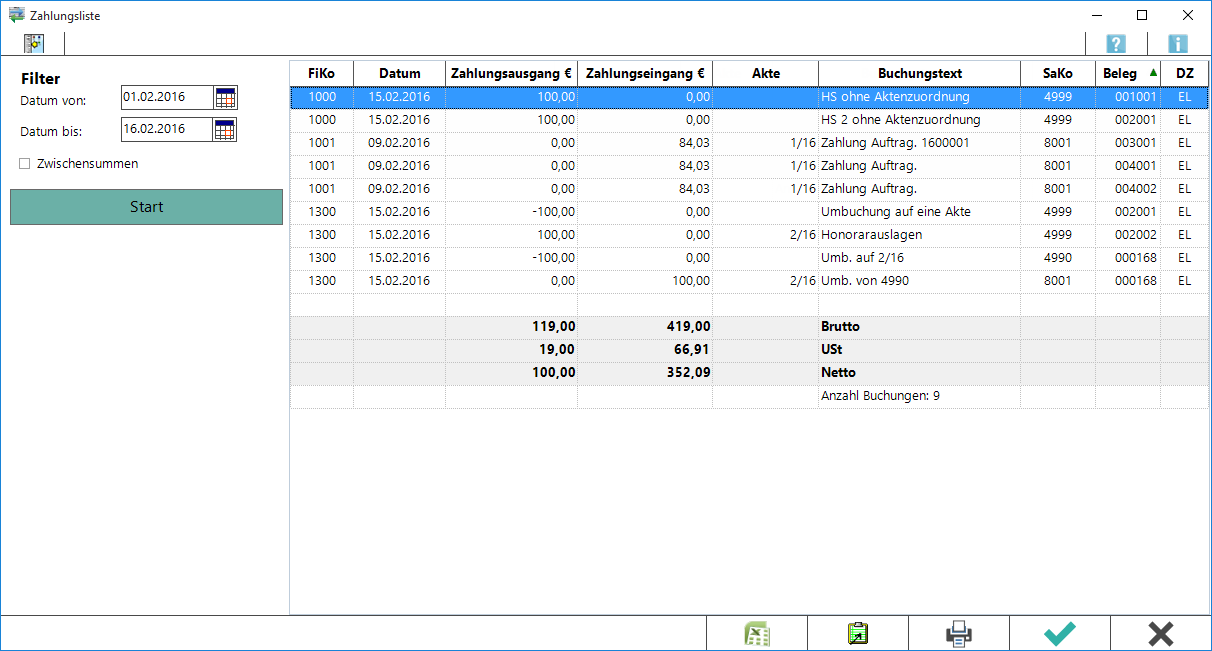
Die Zahlungsliste gibt einen schnellen Überblick über alle zahlungswirksamen Erträge und zahlungswirksamen Aufwendungen. Eine Ermittlung des Brutto Cash Flows der Kanzlei ist somit für im Filter wählbare Zeiträume möglich.
Funktionen in der Toolbar
Ausblenden
![]()
Der Filterbereich kann aus- bzw. eingeblendet werden.
Funktionen in der Abschlussleiste
Export
![]()
Exportiert die ausgegebenen Daten in Form einer html-Datei - lesbar auch mit MS Excel.
Clipboard
![]()
Die Tabelle wird in die Zwischenanlage gespeichert.
![]()
Druckt die ausgegebenen Daten.
OK

Beendet die Programmfunktion.
Abbruch
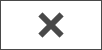
Beendet die Programmfunktion. Eine Speicherung erfolgt nicht.